- Autor Abigail Brown [email protected].
- Public 2024-01-07 19:02.
- Última modificación 2025-01-24 12:07.
Qué saber
- Para cifrar una carpeta, haga clic derecho y seleccione Propiedades > Avanzado > Cifrar contenido para proteger los datos.
- Para hacer una copia de seguridad de las claves de cifrado, ingrese certmgr.msc en el cuadro de diálogo Ejecutar y vaya a Personal > Certificados.
- Para proteger las carpetas con contraseña, instale un programa como Wise Folder Hider.
Este artículo explica cómo bloquear una carpeta en Windows 10 usando la herramienta de cifrado integrada o un programa de protección con contraseña.
¿Cómo bloqueo una carpeta específica?
Windows tiene una herramienta de cifrado para evitar que otros usuarios abran sus archivos, pero instale una herramienta de terceros más robusta para una mayor privacidad.
Si bien hay más de un método, el más fácil no involucra ningún programa de terceros. Windows 10 tiene esta característica incorporada.
Este artículo cubre tres métodos. Consulte la sección directamente debajo de estos pasos para aprender cómo funciona este proceso; es posible que prefiera utilizar una de las otras técnicas en lugar de esta.
- Haga clic derecho en la carpeta que desea bloquear y seleccione Propiedades.
- Seleccione Avanzado en la parte inferior de la pestaña General.
- Marque la casilla junto a Cifrar contenido para proteger los datos.
-
Seleccione OK, y luego OK nuevamente en la ventana Propiedades para guardar.

Image Windows le pedirá que haga una copia de seguridad de su clave de cifrado de archivos para evitar perder permanentemente el acceso a sus archivos cifrados. Puedes seguir esos pasos (sigue leyendo) o ignorarlos.
Si no ve el mensaje, pero aún desea hacer una copia de seguridad de la clave de cifrado, pase a la siguiente sección.
-
Seleccione Hacer copia de seguridad ahora (recomendado) si siguió la notificación para hacer una copia de seguridad.

Image - Inicie el asistente de exportación de certificados seleccionando Siguiente en la primera pantalla.
-
Mantenga los valores predeterminados seleccionados y luego presione Siguiente nuevamente.

Image -
Seleccione la casilla junto a Contraseña para habilitar la contraseña y complete los campos de texto a continuación. Seleccione Siguiente.

Image - Elija dónde guardar el archivo PFX y asígnele un nombre.
-
Seleccione Siguiente para revisar la información que proporcionó y seleccione Finalizar para completar la exportación.

Image - Seleccione OK en el indicador de exportación exitosa. Si alguna vez necesita usar este certificado, simplemente ábralo desde donde lo guardó en el paso 9 y siga las indicaciones en pantalla.
Cómo hacer una copia de seguridad de las claves de cifrado de carpetas bloqueadas en Windows 10
Siga estos pasos para hacer una copia de seguridad manual de las claves de las carpetas cifradas:
-
Presione WIN+R para abrir el comando Ejecutar (o simplemente seleccione la barra de búsqueda en la barra de tareas), escriba certmgr.msc, luego presione Enter.

Image -
En el panel izquierdo, vaya a Personal > Certificados.

Image -
Seleccione todos los certificados para Sistema de cifrado de archivos.

Image -
Haga clic derecho en los archivos seleccionados, luego vaya a Todas las tareas > Exportar.

Image - Consulte los pasos 6 a 11 de la sección anterior para completar la copia de seguridad.
Cómo funcionan los archivos cifrados en Windows 10
Debe saber cómo se comportan los archivos cifrados en Windows para asegurarse de que este es el método que desea utilizar.
Tome esto como ejemplo: existe una carpeta cifrada en la raíz de la unidad C de una computadora con dos usuarios. John cifra la carpeta y todos los archivos que contiene. Tiene control total sobre los datos.
Otro usuario, Mark, inicia sesión en su cuenta, donde puede hacer casi todo lo que John puede hacer:
- Ver nombres de archivo
- Renombrar archivos
- Mover y eliminar la carpeta y sus archivos
- Añadir más archivos a la carpeta
Sin embargo, debido a que John cifró los archivos en la carpeta, Mark no puede abrirlos. Mark puede, sin embargo, hacer esencialmente cualquier otra cosa.
Todos los archivos que Mark agrega a la carpeta cifrada se cifran automáticamente, pero ahora los permisos se invierten: dado que Mark es el usuario que ha iniciado sesión, puede abrir los archivos que agrega, pero John no.
¿Se puede poner una contraseña en una carpeta?
Windows 10 no tiene una forma de poner una contraseña en una carpeta, aparte de lo que describimos anteriormente. Ese método es similar a otras técnicas de protección con contraseña en el sentido de que debe proporcionar la contraseña correcta de la cuenta de usuario antes de poder ver los datos cifrados.
Sin embargo, existen herramientas de terceros que le permiten definir cualquier contraseña como la contraseña de la carpeta, totalmente independiente del usuario conectado. Podría decirse que los métodos que se describen a continuación son más privados que el procedimiento de cifrado de Windows porque pueden ofuscar los nombres de los archivos y ocultar incluso la propia carpeta.
Proteger con contraseña y ocultar la carpeta
Wise Folder Hider es un buen ejemplo. Este programa es ideal si eres protector con los datos porque puede ocultar la carpeta detrás de dos contraseñas. También puede proteger unidades flash completas y cifrar archivos individuales.
- Abre el programa y define una contraseña inicial. Esto es lo que se ingresará cada vez que desee abrir Wise Folder Hider.
-
Desde la pestaña Ocultar archivo, seleccione Ocultar carpeta y elija la carpeta que desea proteger con una contraseña (o arrastre el carpeta en la ventana del programa). Se permite cualquier carpeta excepto las carpetas del sistema.
Después de elegirlo, la carpeta desaparecerá inmediatamente de su ubicación original. Para volver a verlo, seleccione el botón de menú a la derecha y seleccione Abrir; se abrirá en el Explorador de archivos. Seleccione Cerrar para volver a ocultarlo, o Mostrar para restaurarlo permanentemente.

Image -
Opcionalmente, para mayor seguridad, puede forzar el ingreso de otra contraseña antes de abrir esa carpeta específica. Para hacerlo, presione la flecha hacia abajo a la derecha de la ruta de la carpeta y seleccione Establecer contraseña.

Image
Hacer una copia protegida con contraseña
7-Zip es otro favorito. En lugar de ocultar la carpeta original, crea una copia y luego la encripta.
- Haga clic derecho en la carpeta y vaya a 7-Zip > Agregar al archivo.
- Cambiar Formato de archivo para que sea 7z.
- Ingrese una contraseña en los campos de texto en la sección Cifrado.
-
Opcionalmente, defina otras configuraciones, como estas:
- Archive es el nombre del archivo y la ruta donde se debe guardar el archivo cifrado.
- Cifrar nombres de archivos evita que alguien vea los nombres de los archivos sin proporcionar la contraseña.
- Crear archivo SFX permite que alguien proporcione la contraseña para descifrar la carpeta incluso si no tiene 7-Zip instalado. Ideal para compartir la carpeta; convierte la extensión del archivo en EXE.
- El nivel de compresión se puede establecer en un nivel diferente para reducir el tamaño del archivo, aunque también podría aumentar el tiempo de cifrado y descifrado.
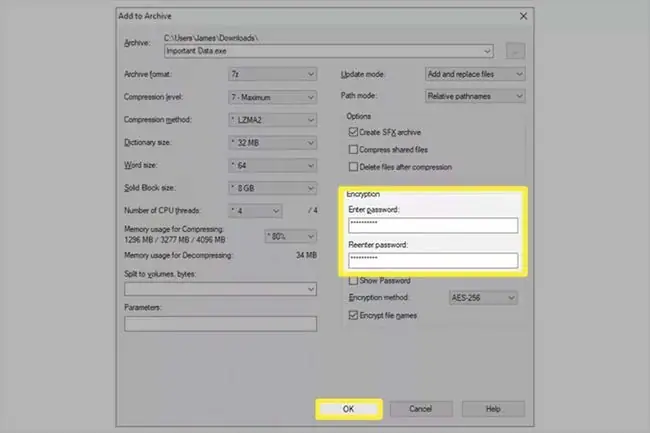
Image - Seleccione Aceptar.
La carpeta original no se elimina ni cambia de ninguna manera, así que si elige esta ruta, asegúrese de eliminar o mover los archivos originales después de crear la versión protegida con contraseña.
Hay otras aplicaciones disponibles si prefiere guardar sus archivos secretos en un disco duro virtual con una contraseña personalizada.
Una "carpeta bloqueada" también puede significar una carpeta con archivos actualmente en uso, pero esa no es la misma idea que una carpeta que bloquearía intencionalmente por razones de privacidad. Consulte Cómo mover, eliminar y renombrar archivos bloqueados para obtener más información sobre cómo funcionan esos archivos.
Preguntas Frecuentes
¿Cómo bloqueo una carpeta en Windows 10 para evitar que se elimine?
Una opción es hacer clic derecho en la carpeta y elegir Propiedades > Seguridad > Avanzado> Deshabilitar herencia > Convertir permisos heredados en permisos explícitos en este objetoA continuación, seleccione un usuario de la lista > Editar > Mostrar permisos avanzados > Tipo > Denegar > y marque la casilla junto a Eliminar
¿Cómo oculto una carpeta en mi PC y la bloqueo yo mismo en Windows 10?
Para ocultar archivos y carpetas en Windows 10, haga clic con el botón derecho en la carpeta y seleccione Propiedades > General > Hidden > Apply > OK Si bien puede evitar que se muestren los archivos ocultos ajustando la vista del Explorador de archivos, otros usuarios pueden mostrarlos fácilmente. elementos ocultos cambiando esta configuración. Una herramienta de terceros para agregar bloqueos de protección con contraseña y ocultar carpetas de manera más efectiva.






